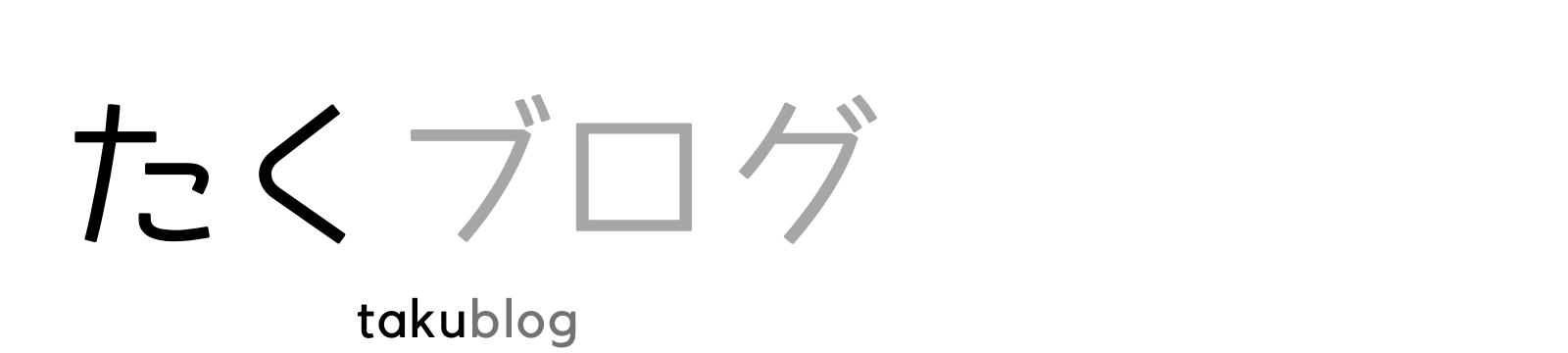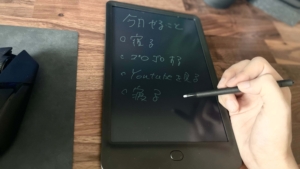今回は僕がFPSをプレイするときに使用している「Astro MixAmp Pro TR」について1か月間使用してみた感想とメリット、デメリットについてレビューをしていきます。
「Astro MixAmp Pro TR」の使用感
ミックスアンプを探している方におススメ
イコライザー等の設定方法
PS4側の設定方法
「Astro MixAmp Pro TR」メリット、デメリット
このミックスアンプはとても人気で、見た目や設定方法まで解説していきますので、FPSでおススメのミックスアンプを探している方や家で音楽をより楽しみたい方は是非参考にしてみてください。
本商品はヘッドセットと販売しているものもありますが、今回はミックスアンプのみのご紹介となります。
「Astro MixAmp Pro TR」本体と付属品について

全体的にマットな質感でまとまっており、大人な印象です。
音量を調節するダイヤルも大きく操作もしやすいものポイントですね。
「Astro MixAmp Pro TR」とは
これは何に使うものなのかを簡単にですが説明します。
基本的な使い方としてはPS4にこれを接続することでゲーム音を5.1chで聞くことが可能になります。ボイスチャットも通常通り行えますね。
他にはPC、Nintendo switchにも使えたりと用途は様々です。
僕は基本的にFPSなどのゲームをする際に使用しています。
外箱と中身
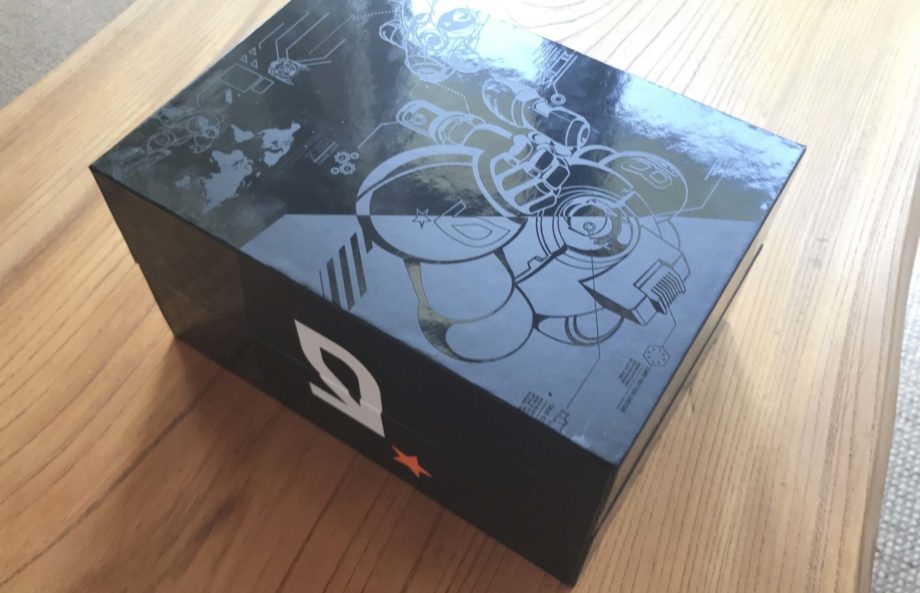
外箱がポップで可愛らしいです。

それでは箱の中身の本体と付属品を見ていきましょう。
① Astro MixAmp Pro TR 本体
② マイクロUSBケーブル
③ 光デジタルケーブル
④ デイジーチェーンケーブル
⑤ ヘッドセットケーブル
⑥ 説明書類
説明書はイラストで説明してあり、PCやPS4の接続方法がわかりやすく記載されています。
Astro MixAmp Pro TR 本体

本体の操作について
- 大きいダイヤル:音量調整
- 小さなダイヤル:ゲームとVCの音声バランス調整
- 上のボタン:サラウンドorステレオの切り替え
- 下のボタン:イコライザーの切り替えボタン
音量調整などはゲームによって音量が変わったり設定によって聞こえ方が変わるので繁栄に弄る機会が多いものが操作しやすいのはとても助かります。
上面

上面から見た本体
左から順に説明していきます。
各端子について
- デイジーチェーン端子(両端)
- 光デジタル
- USB
- PC/PS4モード切替
- AUX端子
- ストリームポート
下面

下面から見た本体
PC、PS4に接続しているものが光ることで知らせてくれます。
これは個人の感想ですがヘッドホン端子が手前側にあるおかげでヘッドセットのケーブルがダイヤルの上に乗ったりせずスムーズに音量調節が可能になっていてきちんと利用者のことを考えて作られているんだなと感じました。
専用ソフトウェアで設定の仕方
そのままでも素晴らしい「Astro MixAmp Pro TR」ですが「Astro Command Center」という専用ソフトでより細かい設定を行うことができ、マイクロソフトストアでダウンロードが可能です。
自分好みの音を作り出すことも、FPSでより周りの音が聞きやすい環境してみましょう。
設定が面倒だという方にはプリセットも用意されていますのでそちらを選ぶのがおススメです。
イコライザー設定
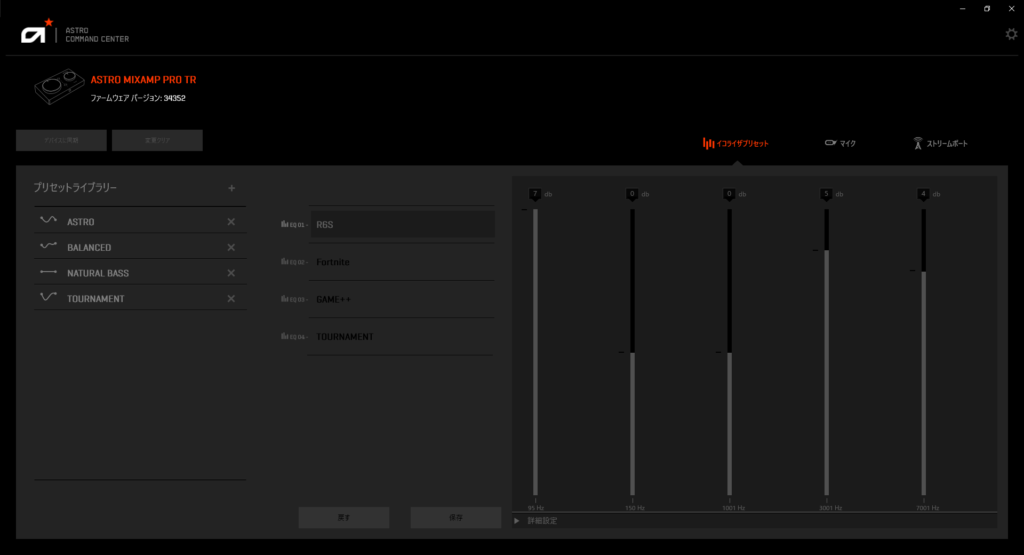
専用ソフトをインストールし終わったら、ミックスアンプをPCモードでPCに接続します。
ホーム画面ではイコライザプリセットを選ぶことができます。
自分好みの設定にしたいときは画面右下の「詳細設定」を開くことで設定変更をすることが可能です。
また、ネット上にはプリセットが配布されていますのでダウンロードしてみるのもいいかもしれません。
ここで選んだプリセットナンバーが先述したAstro MixAmp Pro TR 本体の中央部分に反映されるので覚えておきましょう。
マイク設定
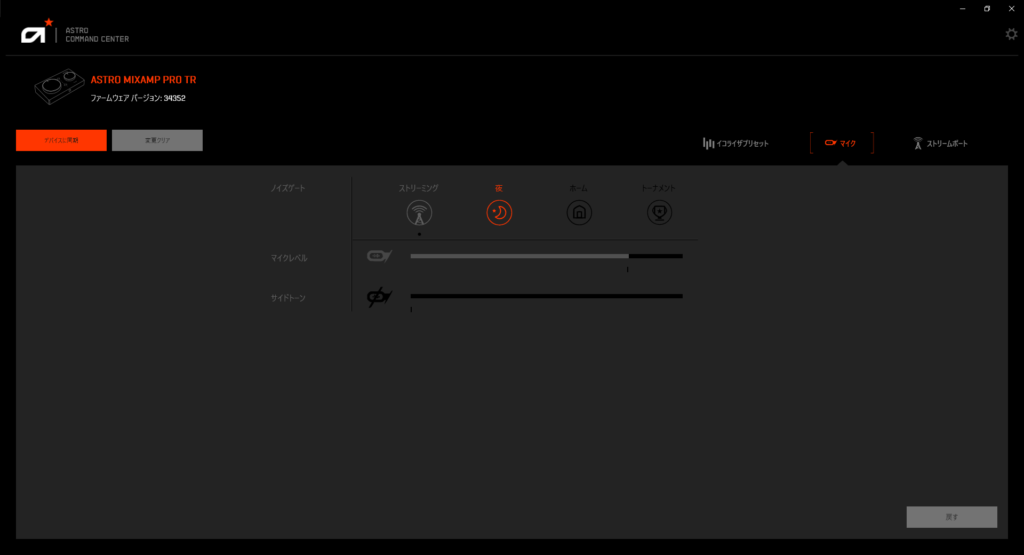
マイクタブを開くことでマイク設定を行うことができます。
ノイズゲート:不要なノイズをマイクに取り込まないようにノイズカットすること
マイクレベル:マイクのボリューム設定
サンドトーン:マイクがオンのとき自分の声がヘッドセットに聞こえるようになる機能
個人的にですがノイズゲートは「ストリーミング」か「夜」を選択することをおススメしておきます。
「ホーム」や「トーナメント」を使用すると声がプツプツしたり途切れてしまいます。
 たくぼー
たくぼーストリームポート
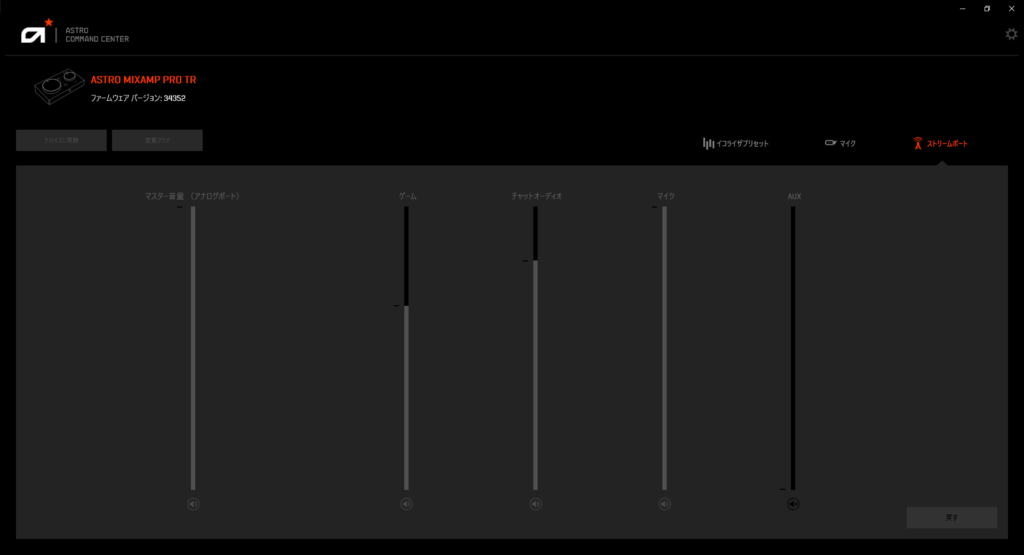
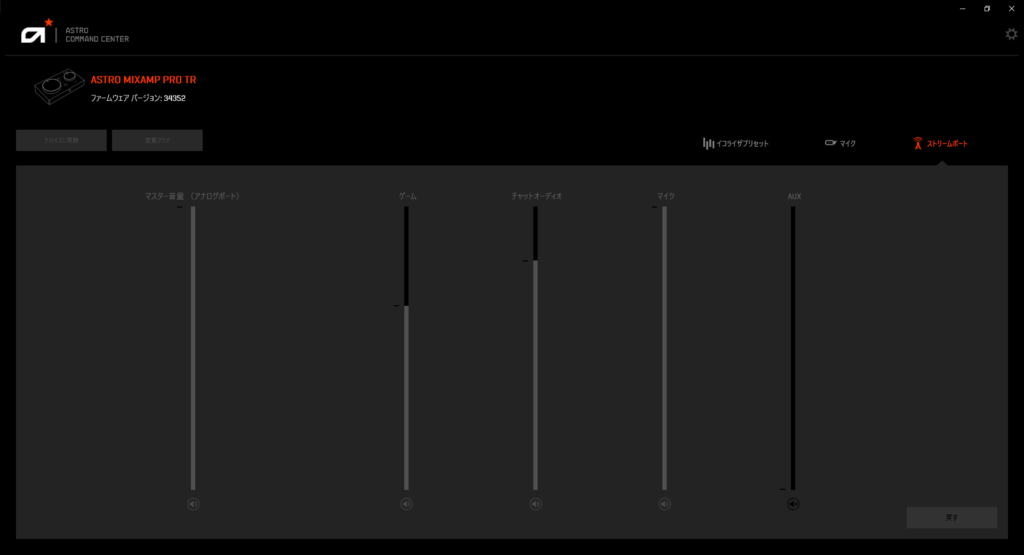
ストリームポートの画面では各端子ごとの音量設定が可能です。
僕は初期設定のままで特に不満に感じたことはないのでいじらず初期設定のまま使用しています。
PS4で使用する場合の設定方法
ミックスアンプをPS4と接続した際、使用すること自体は可能ですがPS4側の設定を変更していない場合、性能を活かしきれていない状態になっています。
アンプの性能を最大限の性能を発揮するための設定方法をご紹介するのでPS4で使用する際は、設定変更を忘れないようにしておきましょう。
ココに注意
PS4 Slim本体の場合、光デジタル端子がありません。
ご利用中のモニターに光デジタル端子があれば問題はありませんが非搭載の場合、別途「HDMIスプリッター」と「HDMI1.4ケーブル」を購入する必要があります。
光デジタル設定とマイク設定
光デジタル
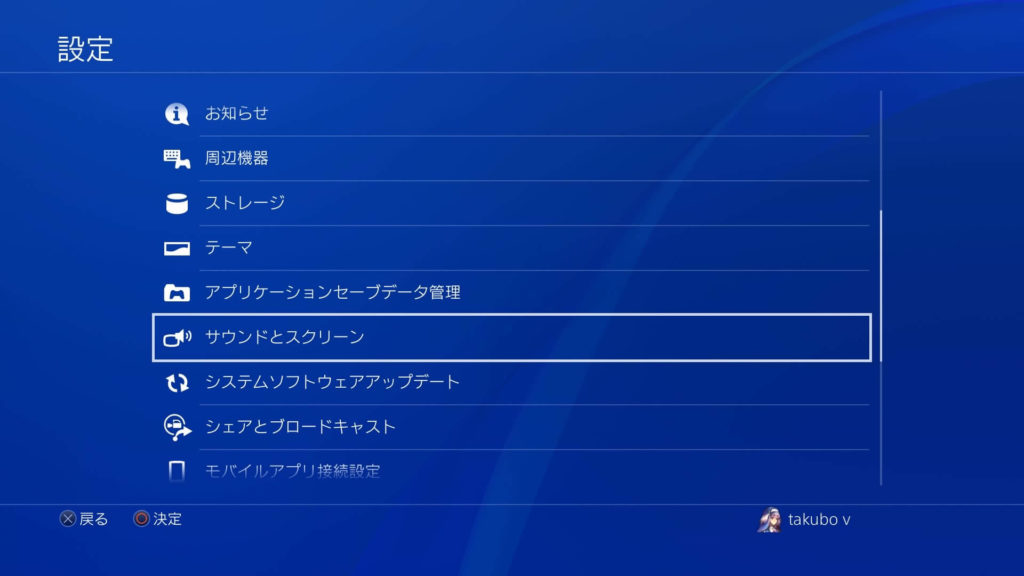
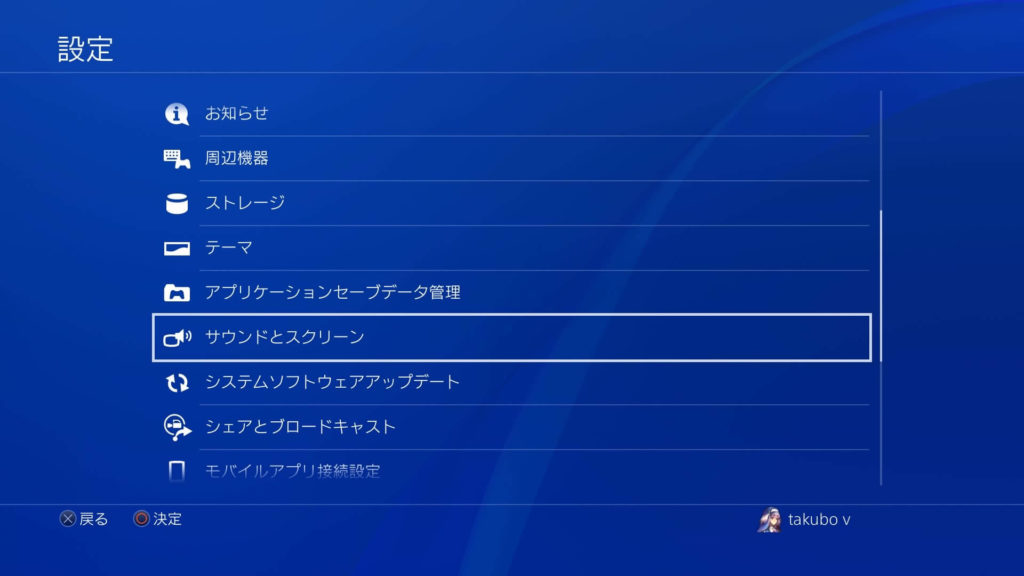
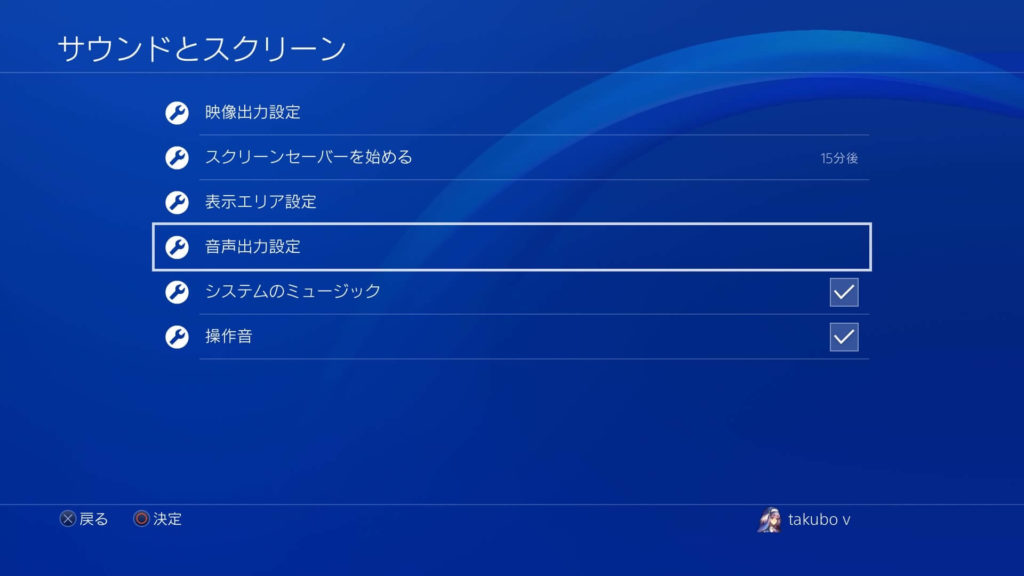
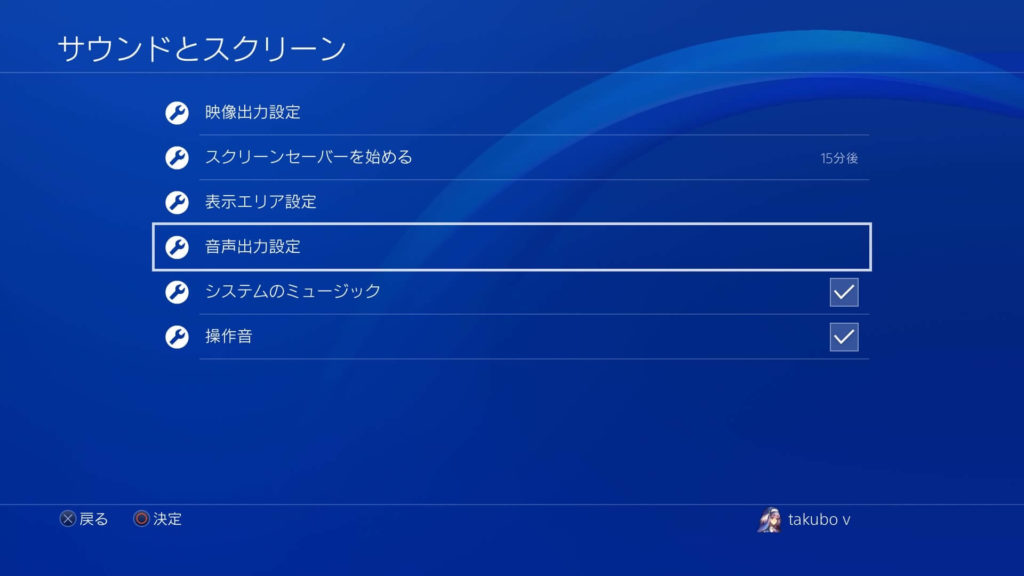
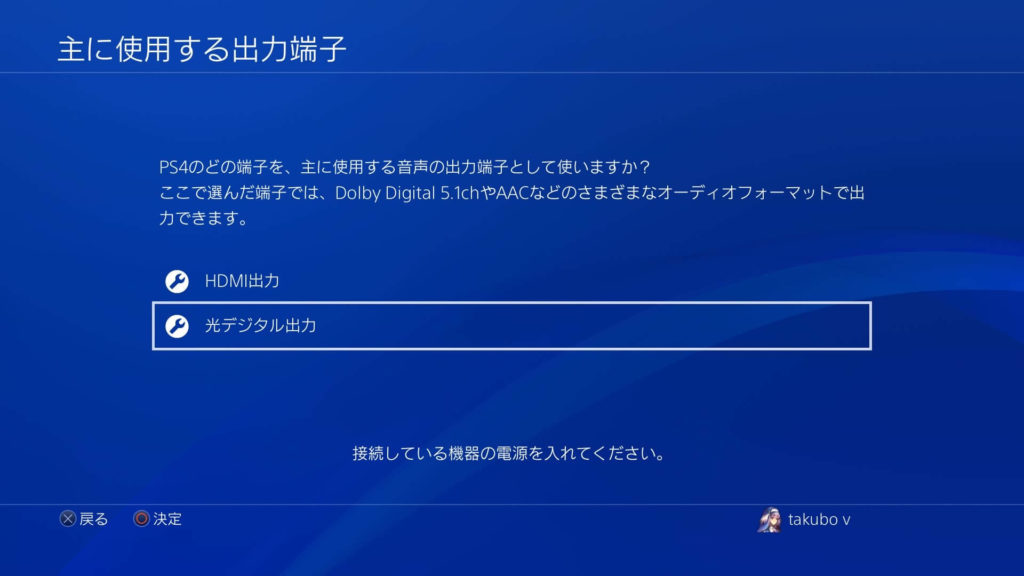
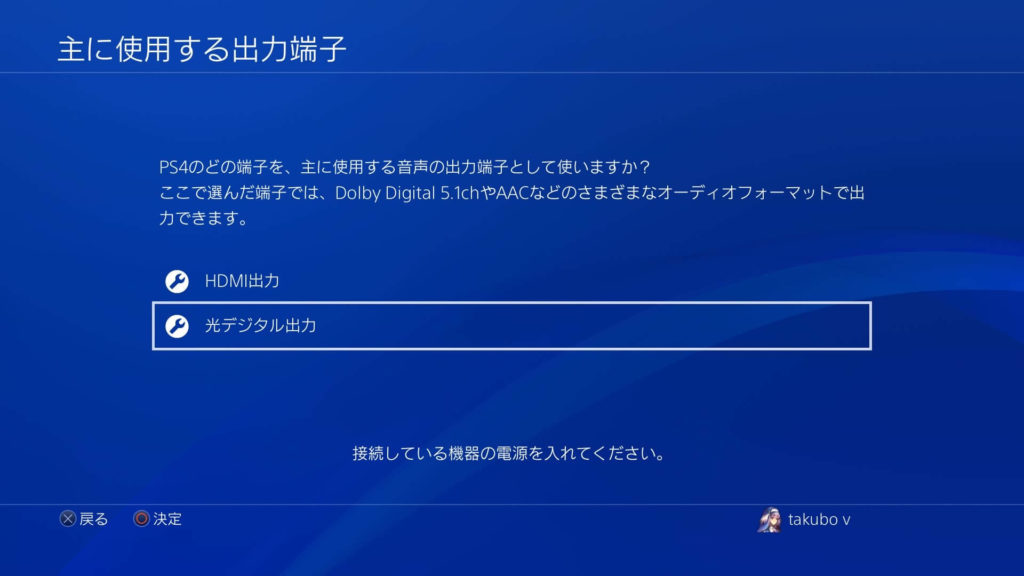
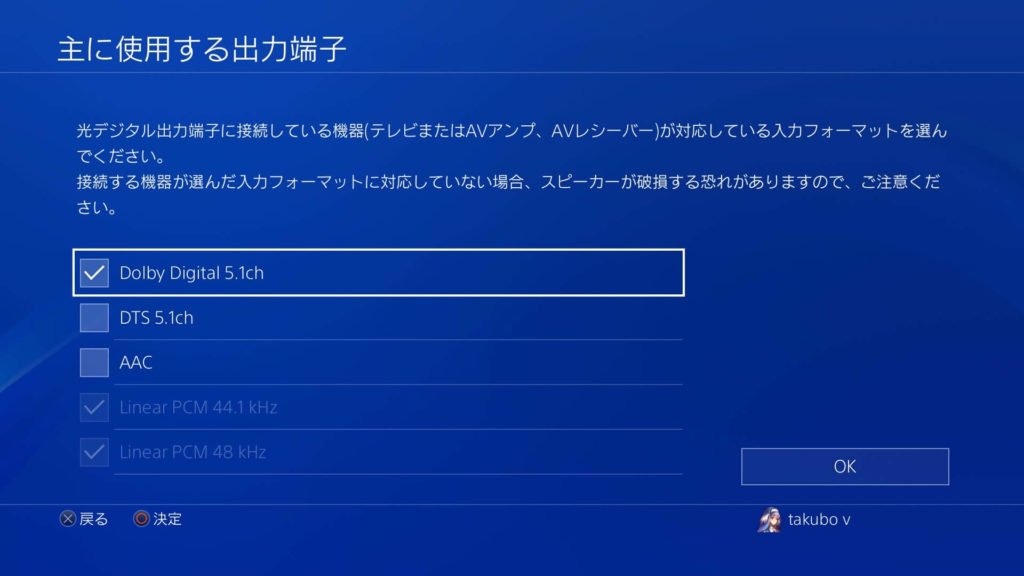
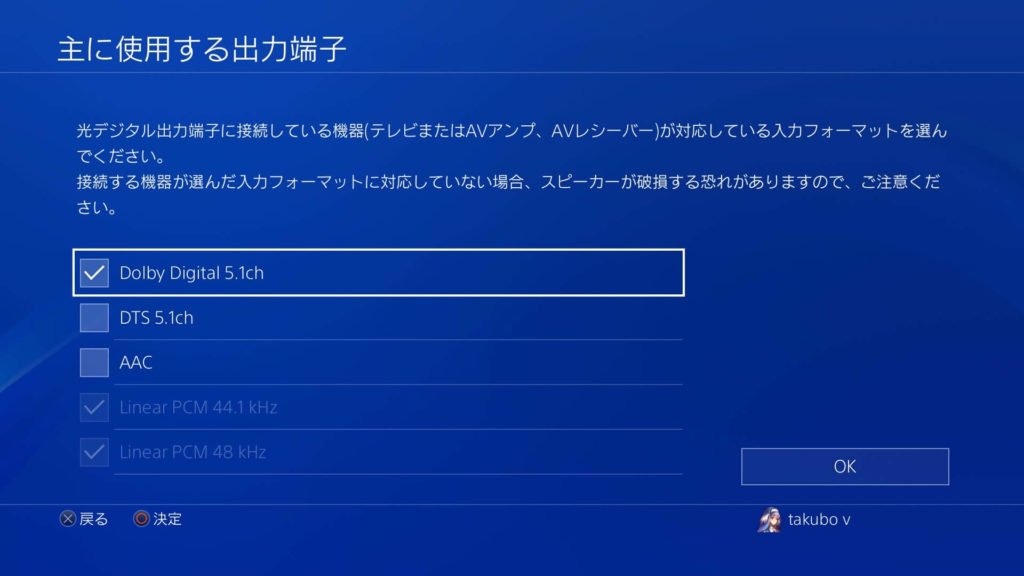
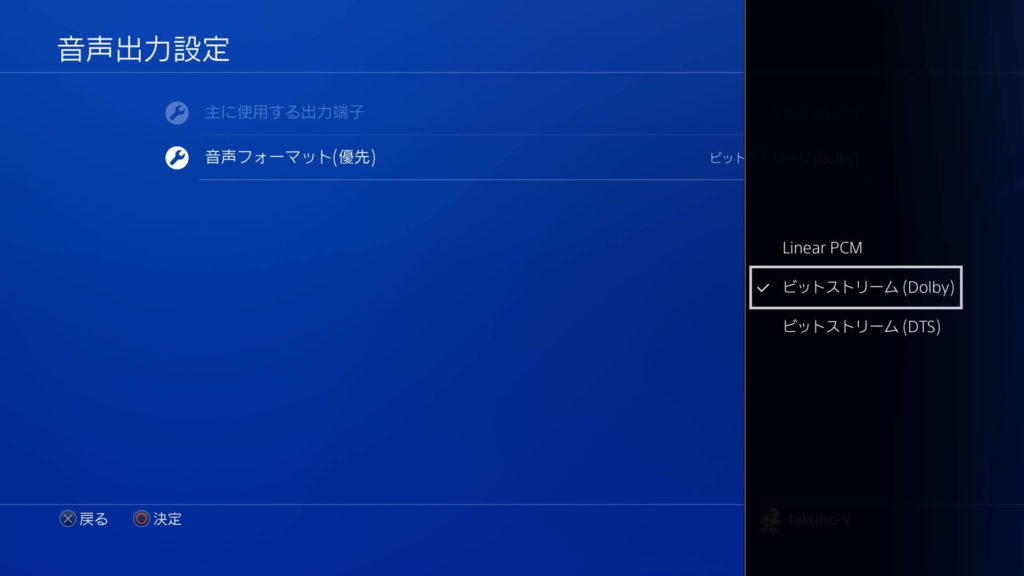
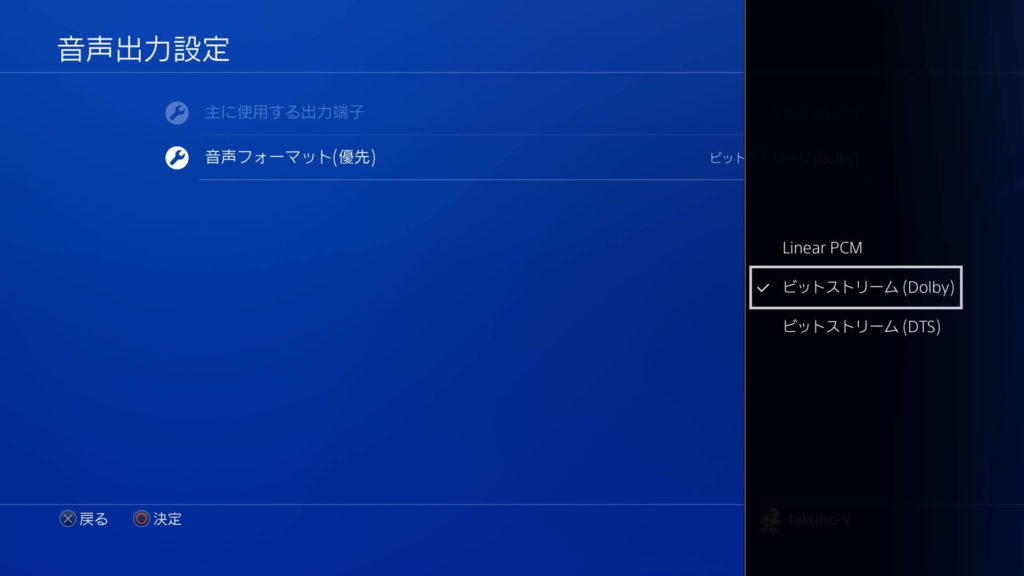
- 「設定」→「サウンドとスクリーン」→「音声出力設定」
- ここで「主に使用する出力端子」を「光デジタル出力」→「Dolby Digital 5.1ch」に。
- 音声フォーマット(優先)を「ビットストリーム(Dolby)」に変更しましょう。
以上で光デジタルの設定は完了です。
上記の設定をするとAstro MixAmp ProでPS4でも5.1chサラウンドで音を聞くことができます。
マイク設定
「設定」→「周辺機器」→「オーディオ設定」→「ヘッドホンへの出力」をチャット音声に変更。
PS4で「Astro MixAmp Pro TR」を使用する場合、ゲーム音などは光デジタルから。チャット音声はUSBから別々に出力しているため今回の設定も必要となります。
また、以上の設定を行うことでAstro MixAmp Pro TR 本体の右のダイヤルで音量調節が可能になります。
ヘッドホンのみでゲームをプレイするときには、ヘッドホンの出力を「すべての音声」に戻してください。
「Astro MixAmp Pro TR」のメリット、デメリット
メリット
音の定位がわかりやすい
音量調節がしやすい
接続するだけでマイク音質が向上
音の定位がわかりやすくなるのは先述しましたがFPSではとても重要なことです。
基本的に先手を取った方が勝ちやすいのでFPSをプレイしている方ならその大切さがわかりますよね。
モニターに映る情報は自分の正面のみの情報ですが、足音は自分の周囲すべての情報を教えてくれます。
この「Astro MixAmp Pro TR」を使うことで音の定位置がわかり、情報の正確性が増します。
敵に自分の位置がバレておらず、自分のみ敵の位置がわかっている状況は大きなアドバンテージを得ることができます。
音量調節しやすいのはダイヤルが大きく、フレンドとゲームをプレイしながらでも片手間で音量調節できます。
今までPCやテレビで音量を調節していた方にはこれだけで便利になります。
また、このミックスアンプは接続するだけでマイク音質が向上します。
ゲーム配信をしている方やボイチャを使用しているときに相手にノイズや音質で嫌な思いはさせたくないと思います。
どうせなら相手にあなたのイケボや可愛らしい声を届けたいですよね!笑
「Astro MixAmp Pro TR」を使えばその悩みは解決します。
デメリット
続いて「Astro MixAmp Pro TR」のデメリットについてです。
PS4 Slimには分配器が必要
PCがないとイコライザーの設定ができない
PS4 Slimには光デジタル端子がないため本製品をそのままでは使用できません。
変換器などが必要になるため別途費用がかかってしまいます。
またPCがないとイコライザーの設定や音量の詳細設定、プリセットの設定などができません。
「Astro MixAmp Pro TR」を使うことで音質の改善や初期設定のプリセットしか選べないため、PCを持っていない方には性能を最大限活かすのは難しくなってしまいます。
「Astro MixAmp Pro TR」を使って快適な環境を


今回は「Astro MixAmp Pro TR」を紹介させて頂きました。
FPSのみならず他のゲームや音楽、映画鑑賞などを普段使いをする際にも活躍してくれる製品です。
あとデザインがとてもいいんですよね。
PCデスクやゲーム機の近くにおいて使用することがほとんどなので自分の視界に映る製品の見た目は大事です。
1度設定をしておけばあとは特に煩わしいことはないのも嬉しい点ですね。
あなたのゲーム環境、音質環境をきっと改善してくれる製品です。
以上、アストロゲーミングの「Astro MixAmp Pro TR」のレビューでした。